-
VIVE Sync 정보
-
시작하기
-
모임 예약 및 관리
-
친구에게 표시하기
-
사용할 수 있는 도구
-
PC에 액세스하기
-
VIVE Sync
-
VIVE Flow에서 VIVE Sync 사용하기
-
PC 및 모바일 기기에서 VIVE Sync 사용
-
자주 묻는 질문
-
일반
- VIVE Sync 모임에 몇 명이나 참가할 수 있나요?
- PC VR 헤드셋으로 VIVE Sync를 사용하기 위한 시스템 요구 사항은 무엇인가요?
- VIVE Sync와 호환되는 기기는 무엇인가요?
- 다른 VR 헤드셋을 사용하여 동일한 VIVE Sync 모임에 참가할 수 있나요?
- VIVE Sync에서는 어떤 언어를 지원하나요?
- VIVE Sync는 Oculus VR 헤드셋과 호환되나요?
- VIVE Avatar Creator 앱은 무엇이며, 어디에서 찾을 수 있나요?
- VIVE Sync 모임 중에 공유할 수 있는 파일 유형은 무엇인가요?
- 파일을 룸에 업로드할 때 파일 크기 한도는 어떻게 되나요?
- 몇 개의 파일과 콘텐츠 창을 동시에 열 수 있나요?
- iPad 또는 iPhone에서 VIVE Sync 웹사이트에 로그인할 수 없는 이유는 무엇인가요?
- 기능 요청, 피드백 및 의견을 VIVE Sync 팀에게 보내는 방법은 무엇인가요?
- 네트워크 관리자가 VIVE Sync에 대해 활성화해야 하는 포트는 무엇입니까?
-
비디오
-
3D 모델
-
VIVE Sync 모임
-
콘텐츠 창 이용하기
모임룸에서 콘텐츠 공유하기
다른 사람에게 내 콘텐츠 창이 보이게 하려면 다음을 수행하면 됩니다.
창이 보이게 하기:
기본적으로 모임 참석자에게는 콘텐츠 창이 표시되지 않고 다음 버튼으로 표시됩니다. 
버튼을 선택하여 창을 보이게 합니다.
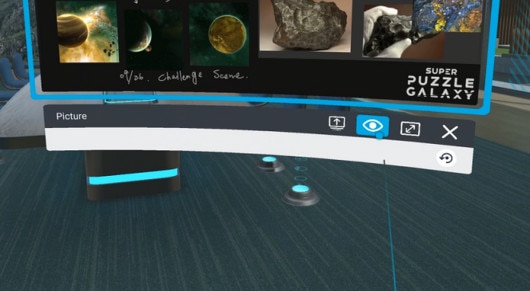
룸에서 큰 화면에 투사하기:
모임룸에는 콘텐츠를 투사하는 데 사용할 수 있는 3개의 큰 화면이 있습니다. 큰 화면에 공유 버튼  을 선택한 후 화면을 선택합니다.
을 선택한 후 화면을 선택합니다.
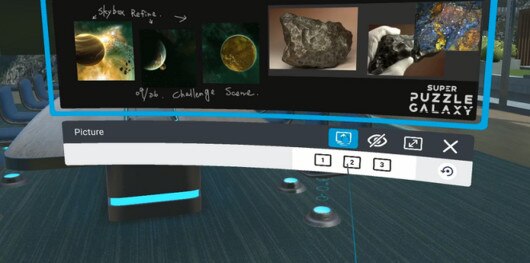
콘텐츠 창을 모임룸 외부 또는 내부에서 공유할 수 있습니다. 큰 화면은 모임룸 내에서만 공유할 수 있습니다.
콘텐츠 창 크기 조절하기
크기 변경 버튼  을 선택한 후 창 크기를 선택합니다.
을 선택한 후 창 크기를 선택합니다.
콘텐츠 창 보기, 이동하기 및 조절하기
VR 컨트롤러를 사용하여 콘텐츠 페이지를 탐색하고, 가상 공간에서 창을 여기저기로 이동하고, 창을 회전하여 시야각에 맞춥니다.
|
목표 동작 |
수행 방법 |
|---|---|
|
스크롤 |
다음 작업 중 하나를 수행합니다:
|
|
Zoom |
그립 단추를 누른 상태로 다음 중 하나를 수행하십시오.
|
|
그립 단추를 사용하여 창을 밀거나 당기는 기능과 기울이는 기능 간을 전환합니다. 방법은 다음과 같습니다.
|
|
창을 왼쪽 또는 오른쪽으로 이동 |
|
|
창을 왼쪽 또는 오른쪽으로 회전 |
|